Sau 1 thời gian dài sử dụng 99% chúng ta sẽ thấy máy tính của mình chậm đi nhất là lúc khởi động. Lý do là có quá nhiều chương trình phần mềm khởi động kèm windows. Vậy làm sao để để tắt chương trình khởi động cùng windows, tăng tốc độ khởi động máy tính windows 10? Dưới đây tip.com.vn sẽ chỉ cho các bạn.
Cách tắt chương trình khởi động cùng Windows để tăng tốc độ khởi động windows này áp dụng cho Windows 10, window 8, window 7 nữa nhé
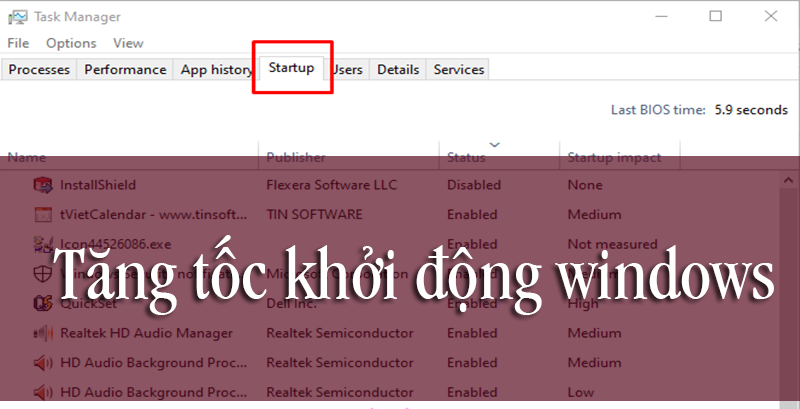
I. Hướng dẫn cách tắt chương trình, ứng dụng khởi động cùng Windows 10, 8.1, 8
Bước 1: Trên windows 10, windows 8.1, window 8 bạn nhấn chuột phải vào thanh taskbar sau đó chọn Task Manager
Cũng có thể nhấn tổ hợp phím Ctrl + Alt + Del => chọn Task Manager .
Nếu Task Manager hiển thị không đầy đủ thông tin thì nhấn vào nút More Details để hiển thị đầy đủ
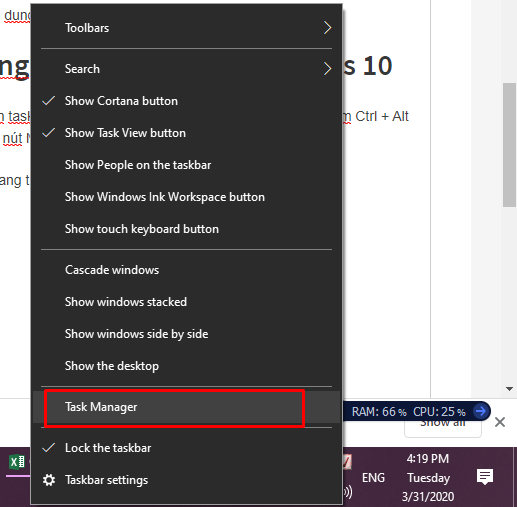
Bước 2: Chuyển sang tab Startup.
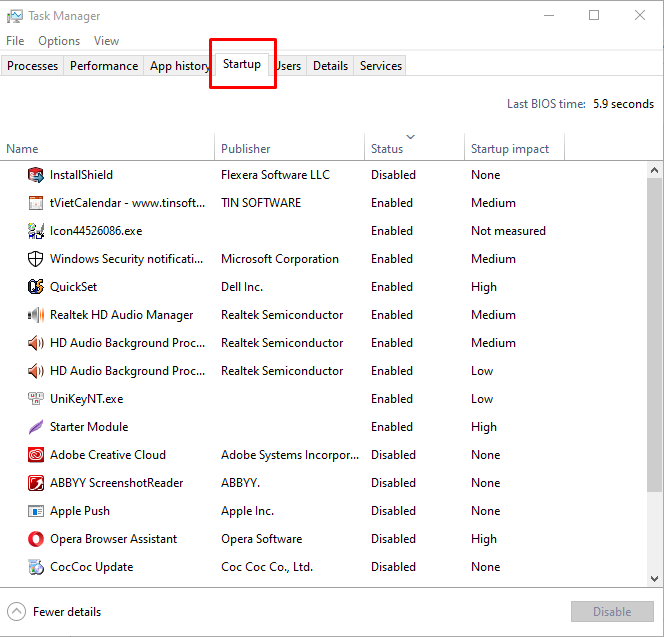
Bước 2: Trong tab Startup nhìn sang phần Status để xem ứng dụng nào được khởi động cùng Windows. Ứng dụng khởi động cùng Windows sẽ có Status là Enabled. Cách tắt ứng dụng khởi động cùng windows là click chuột phải vào ứng dụng muốn tắt và chọn chọn Disable (Ngay lập tức phần Status của ứng dụng đó sẽ chuyển qua Disabled là được).

Lưu ý: Click chuột phải vào ứng dụng và chọn Enabled nếu muốn ứng dụng khởi động cùng windows.
Từ giờ trở đi những ứng dụng bị Disabled sẽ không khởi động cùng windows của bạn nữa qua đó tốc độ khởi động máy sẽ nhanh hơn.
II. Hướng dẫn cách tắt chương trình, ứng dụng khởi động cùng Windows 7.
Bước 1: Nhấn phím tắt Windows + R gõ vào lệnh msconfig nhấn Enter.
Bước 2: Khi hộp thoại System Configuration xuất hiện, nhấn vào tab Startup đây là nơi chứa những ứng dụng khởi động cùng máy tính của bạn.
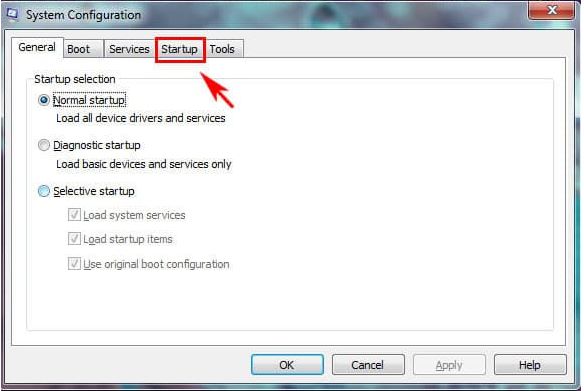
Bước 3: Bỏ đi dấu tích tại những ứng dụng mà bạn không muốn khởi chạy cùng thời điểm khởi động Windows => "apply" => "Ok"
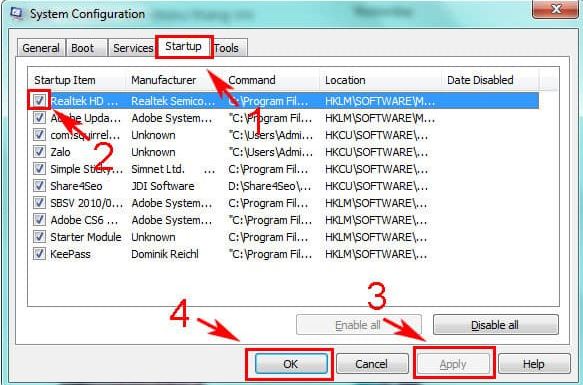
Bước 4: Chọn "Restart" để có thể khởi động máy tính ngay lập tức hoặc nhấn vào "Exit without restart" nếu chưa sẵn sàng khởi động.
Lời kết.
Hi vọng với hướng dẫn cách tắt chương trình chạy cùng Windows tăng tốc độ khởi động windows 7,8,10 ở trên sẽ giúp bạn làm cho máy tính của mình khởi đông nhanh hơn. Chúc các bạn thành công.








